Emos : P5640S Mode d'emploi
Emos : P5640S est une commande de vanne intelligente qui vous permet de contrôler votre système d'irrigation ou d'autres systèmes hydrauliques à distance. Grâce à l'application mobile GoSmart, vous pouvez programmer l'ouverture et la fermeture de la vanne selon des horaires précis, créer des programmes de fonctionnement et gérer la vanne même en cas de coupure de courant. Ce manuel d'utilisation vous guidera à travers les fonctionnalités et les options de votre commande de vanne Emos : P5640S.
PDF
Télécharger
Document
P5640S FR|BE | Commande de vanne Sommaire Consignes de sécurité et avertissements .........................................................................2 Spécifications techniques..................................................................................................3 Description de l‘appareil.....................................................................................................4 Installation et montage......................................................................................................5 Application mobile..............................................................................................................6 Commandes et fonctions...................................................................................................9 Solutions aux problèmes, FAQ.........................................................................................13 FR|BE | 1 Consignes de sécurité et avertissements Lire attentivement la notice avant d‘utiliser cet appareil. Veiller à respecter les consignes de sécurité stipulées dans la présente notice. • Ne pas intervenir sur les circuits électriques internes, vous pourriez les endommager et provoquer une annulation immédiate de la validité de la garantie. Cet appareil ne devrait être réparé que par un spécialiste qualifié. • Pour le nettoyage, toujours utiliser un chiffon doux légèrement humide. Ne pas utiliser de dissolvant ou de produit de nettoyage – ces derniers pourraient en effet rayer les parties en plastique et altérer les circuits électriques. • Ne pas utiliser cet appareil à proximité d‘appareils qui génèrent un champ électromagnétique. • Ne pas exposer le produit à une pression excessive, à des chocs, à la poussière, à de hautes températures ou à de l‘humidité – ces éléments pourraient entraîner une défaillance de la fonctionnalité du produit, de ses composants en plastique. • N‘introduire aucun objet dans les orifices de l‘appareil. • Ne jamais immerger ce produit dans de l‘eau. • Protéger l‘appareil contre les chutes et les chocs. • N‘utiliser cet appareil que conformément aux consignes stipulées dans la présente notice. • La responsabilité du fabricant ne pourra pas être engagée en cas de dommages apparus des suites d‘une utilisation incorrecte de cet appareil. • Cet appareil n‘a pas été conçu pour être utilisé par des personnes (enfants compris) qui ont des capacités physiques et/ou sensorielles limitées, qui ont des troubles mentaux ou qui ne sont pas suffisamment expérimentées, à moins qu‘elles ne soient sous la surveillance d‘une personne qui est responsable de leur sécurité ou qu‘une telle personne leur ait fait suivre une formation relative à l‘utilisation de l‘appareil. Les enfants doivent rester sous surveillance afin de les empêcher de jouer avec cet appareil. FR|BE | 2 78 mm 70 mm 105 mm Spécifications techniques Fréquence WiFi : 2,4 GHz, 25 mW e.i.r.p. max. Pression de la vanne : 1,6 MPa Dimensions de la vanne : 1/2", 3/4", 1" et 1 1/4" Temps de fermeture : 5–10 secondes Temps d’ouverture : 5–10 secondes Couple : 30~60 kg/cm Alimentation : Adaptateur AC 230 V/DC 12 V, 1 A (fourni avec l’appareil) Longueur du câble d’alimentation de l’adaptateur : 0,9 m Longueur du câble de la commande : 1,4 m FR|BE | 3 Description de l‘appareil 1 8 2 7 3 1 – levier de la commande de la vanne 2 – poignée de la vanne 3 – arbre de la vanne 4 – collier de montage 5 – sûreté manuelle 6 – orifice d‘installation 7 – câble d‘alimentation 8 – arbre central de la commande de la vanne 9 – diode LED de signalisation 10 – bouton de mise en service 4 6 5 10 9 FR|BE | 4 Installation et montage Le montage devrait être confié à un travailleur qualifié dans le domaine de la plomberie. La vanne devrait être installée de telle manière qu‘il soit possible de l‘ouvrir et de la fermer complètement. 1. Fixer le collier de montage à la tuyauterie. Installer le collier sur l‘orifice d‘installation de la commande et serrer les vis. 2. Installer la commande dans une position où son levier recouvre la poignée de la vanne. 3. Le levier de la commande peut être serré à l‘aide de deux vis afin qu‘il soit fixé de manière étanche des deux côtés de la poignée de la vanne. Sûreté manuelle En cas de détérioration ou en cas de coupure de courant : 1. Tirer sur l‘accouplement de la commande et le maintenir. 2. Faire pivoter manuellement la commande de 90° pour ouvrir/fermer la vanne. 3. Relâcher l‘accouplement et faire doucement bouger le levier pour que l‘arbre se clipse. FR|BE | 5 Application mobile La commande de la vanne peut être commandée à l‘aide d‘une application mobile pour iOS ou Android. Télécharger l‘application „EMOS GoSmart“ pour votre appareil. Cliquer sur le bouton „Se connecter“ si vous utilisez déjà l‘application. Dans le cas contraire, cliquer sur le bouton „S‘inscrire“ et terminer votre inscription. Appariement avec l‘application 1 2 3 4 5 6 7 8 FR|BE | 6 9 10 11 5s 12 13 Appariement du portail Zigbee à l’application (Si vous utilisez déjà le portail, sauter ce réglage) Brancher le câble d‘alimentation au portail, autoriser le GPS et la connexion Bluetooth sur votre appareil mobile. Dans l‘application, cliquer sur «Ajouter un appareil». Dans la partie gauche, cliquer sur la liste «GoSmart» et cliquer ensuite sur l‘icône „Smart Multi Gateway IP-1000Z“. Procéder en suivant les consignes qui apparaissent dans l‘application et saisir le nom et le mot de passe du réseau WiFi de 2,4 GHz. Dans les 2 minutes qui suivent, l‘appareil s‘appariera à l‘application. Commentaire : Si vous n’arrivez pas à apparier le portail, répéter une nouvelle fois toute la procédure et/ou contrôler les réglages en fonction de la notice du portail. Le réseau WiFi de 5 GHz n’est pas pris en charge. FR|BE | 7 Appariement entre la commande et l’application Raccorder une alimentation réseau à la commande. Appuyer longuement (7 secondes) sur la touche de mise en service. La diode LED bleue se mettra à clignoter – le mode d‘appariement sera activé durant 30 secondes. Dans l‘application, cliquer sur «Ajouter un appareil». Dans la partie gauche, cliquer sur la liste GoSmart et cliquer ensuite sur l‘icône intitulée „Valve controller P5640S“. Procéder en suivant les consignes qui apparaissent dans l‘application et saisir le nom et le mot de passe du réseau WiFi de 2,4 GHz. Dans les 2 minutes qui suivent, l‘appareil s‘appariera à l‘application et la diode LED bleue restera constamment allumée. Commentaire : Si la commande de la vanne ne parvient pas à s‘apparier, répéter la procédure. Le réseau WiFi de 5 GHz n‘est pas pris en charge. FR|BE | 8 Commandes et fonctions Menu de l‘application Touche de mise en service rapide (icône verte), d‘arrêt (icône grise) État désactivé (vanne fermée) État activé (vanne ouverte) Réglage des programmes Réglage de l‘état de la commande de la vanne en cas de coupure de courant Options avancées FR|BE | 9 Réglage des programmes Décompte Une fois que l‘intervalle de temps paramétré se sera écoulé, l‘appareil se désactivera/s‘activera (en fonction de l‘état actuel de la vanne). Régler l‘intervalle de temps (max. 11 heures, 59 minutes) et cliquer ensuite sur la flèche bleue. Le compte à rebours commencera. En cliquant sur l‘icône représentant une poubelle, vous supprimerez les réglages ayant été réalisés. Planning Planification de la commutation automatique selon des horaires prédéfinis (par ex. le lundi de 13:00 à 15:00 – Activé ; de 15h00 à 17h00 – Désactivé…). Cliquez sur le symbole „+“ se trouvant dans le bas et régler l‘heure, les jours (l‘abréviation du 1er jour de la semaine est dimanche), l‘état de la vanne et sauvegardez vos réglages. Cliquez sur la barre de défilement pour activer (barre de défilement bleue) ou désactiver (barre de défilement grise) les réglages. Cliquez sur le symbole „+“ se trouvant dans le bas pour ajouter un nouveau planning. Si vous souhaitez supprimer les réglages, maintenir le doigt sur le réglage et confirmer ensuite la suppression. FR|BE | 10 Circulation Commutation entre l‘état activé et désactivé dans le cadre d‘une plage de temps définie, avec réglage de la période. Cliquez sur le symbole „+“ se trouvant dans le bas pour paramétrer la plage de temps, les jours, la durée d‘ouverture et de fermeture de la vanne et sauvegardez ensuite vos réglages. Cliquez sur la barre de défilement pour activer (barre de défilement bleue) ou désactiver (barre de défilement grise) les réglages. Cliquez sur le symbole „+“ se trouvant dans le bas pour ajouter un nouveau programme. Si vous souhaitez supprimer les réglages, maintenir le doigt sur le réglage et confirmer ensuite la suppression. Mode aléatoire Entre telle heure et telle heure, la commande de la vanne s‘activera à des moments choisis de manière aléatoire et durant une période, elle aussi, aléatoire. Cliquez sur le symbole „+“ se trouvant dans le bas pour paramétrer la plage de temps et les jours et sauvegardez ensuite vos réglages. Cliquez sur la barre de défilement pour activer (barre de défilement bleue) ou désactiver (barre de défilement grise) les réglages. Cliquez sur le symbole „+“ se trouvant dans le bas pour ajouter un nouveau programme. Si vous souhaitez supprimer les réglages, maintenir le doigt sur le réglage et confirmer ensuite la suppression. FR|BE | 11 Arrêt différé Une fois en service, la commande de la vanne se désactive automatiquement après que l‘intervalle de temps paramétré se sera écoulé (max. 60 minutes). Réglez l‘intervalle de temps et cliquez sur la barre de défilement pour activer (barre de défilement bleue) ou désactiver (barre de défilement grise) les réglages. Réglage de l’état de la commande de la vanne en cas de coupure de courant Cliquez sur l‘icône des options qui se trouve en bas à droite, faites dérouler le menu et sélectionnez l‘état de la vanne : fermée/ouverte/se rappeler du dernier état. Confirmez en cliquant sur la touche située en bas à droite. Options avancées • Device information – Informations de base sur l‘appareil et son propriétaire. • Tap-to-Run and Automation – Visualisation des scènes et des automatisations attribuées à l‘appareil. • Offline Notification – Afin d‘éviter l‘envoi incessant de notifications, un avertissement ne vous sera envoyé que si l‘appareil reste déconnecté durant plus de 30 minutes. • Share Device – Partage de la gestion de l‘appareil avec un autre utilisateur. • Create Group – Création d‘un groupe de plusieurs appareils pouvant être gérés simultanément. • FAQ & Feedback – Visualisation des questions les plus fréquentes ainsi que de leurs réponses, possibilité de nous envoyer directement une question / une suggestion / un retour. • Add to Home Screen – Ajout de l‘icône sur l‘écran principal de votre téléphone. Grâce à cette option, vous ne serez plus obligé d‘ouvrir l‘appareil en passant à chaque fois par l‘application, il vous suffira juste de cliquer sur l‘icône ajoutée et vous serez directement redirigés vers l‘appareil. • Device Update – mise à niveau de l‘appareil. FR|BE | 12 Solutions aux problèmes, FAQ La vanne n‘est pas à sa place : Vérifier que le centre de la commande de la vanne et le centre de la vanne sont bien dans le même axe. Si ce n‘est pas le cas, vous risquez de brûler le moteur. La vanne est grippée : Utiliser la sûreté manuelle pour aligner la vanne et la mettre dans la bonne position. Il n‘est pas possible d‘apparier la commande de la vanne à l‘application : Vérifier que le portail Zigbee et le routeur WiFi fonctionnent correctement. Maintenir les appareils proches l‘un de l‘autre lors de l‘appariement. FR|BE | 13 FR|BE | 14 ">
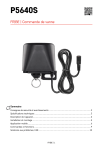
Lien public mis à jour
Le lien public vers votre chat a été mis à jour.
Caractéristiques clés
- Contrôle à distance via application
- Programmation d'horaires
- Mode aléatoire
- Fonctionnement hors ligne
- Sûreté manuelle
Questions fréquemment posées
Pour apparier la commande de vanne à l'application, appuyez longuement sur la touche de mise en service (7 secondes) jusqu'à ce que la diode LED bleue clignote. Ensuite, dans l'application, sélectionnez 'Ajouter un appareil', puis 'GoSmart' et 'Valve controller P5640S'. Suivez les instructions à l'écran pour sélectionner votre réseau Wi-Fi et saisir le mot de passe. La commande de vanne devrait s'apparier à l'application en quelques minutes.
Si la vanne est grippée, utilisez la sûreté manuelle pour l'aligner et la mettre dans la bonne position.
Pour programmer la commande de vanne en cas de coupure de courant, allez dans les options de l'application, sélectionnez 'Réglage de l'état de la commande de la vanne en cas de coupure de courant' et choisissez l'état souhaité : fermée, ouverte ou se rappeler du dernier état.